
php エディタ Zimo は、VMware 仮想マシンと Win11 システムのホスト間でファイル共有を実装する方法を提供します。仮想マシンを使用する場合、ファイルの転送と管理を容易にするために、ホスト上のファイルを仮想マシンと共有する必要があることがよくあります。簡単な設定と操作で、仮想マシンとホスト間のファイル共有を簡単に実現し、作業効率を向上させることができます。次に、この問題を解決するための具体的な手順を詳しく紹介します。
仮想マシンのファイル共有?
1. インストールされた VMware 仮想マシンのネットワークはブリッジ モードに設定されます。
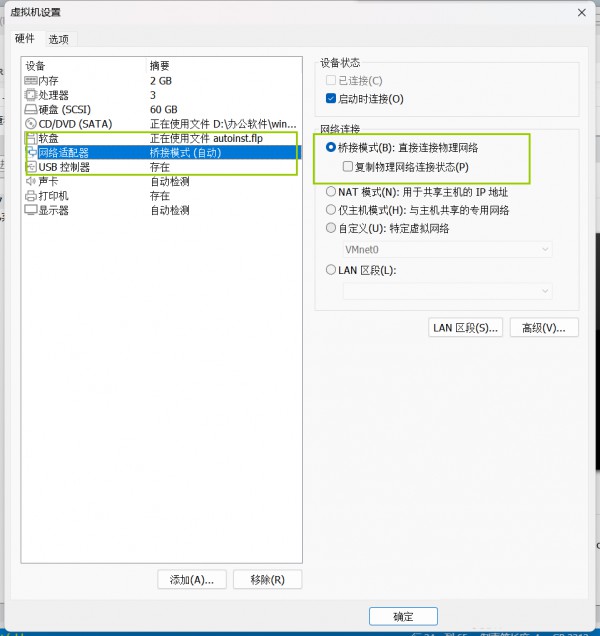
#2. ローカル ホスト上に共有フォルダーを作成し、share のような名前を付けます。

VMware 仮想マシンでは、次の手順で共有フォルダーを構成できます。 [仮想マシン] -> [仮想マシンの設定] -> [オプション] をクリックし、共有フォルダーを有効にして、 [追加] をクリックします。ボタンをクリックしてフォルダーのパスを設定します。
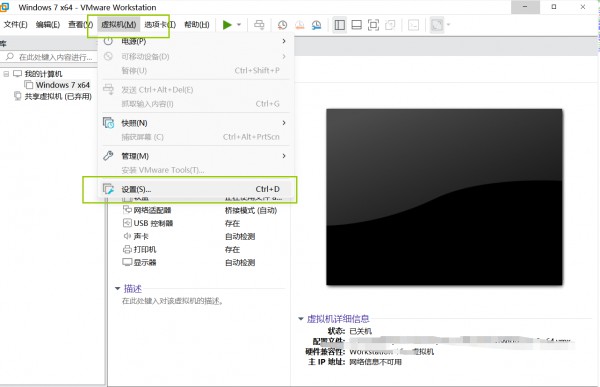
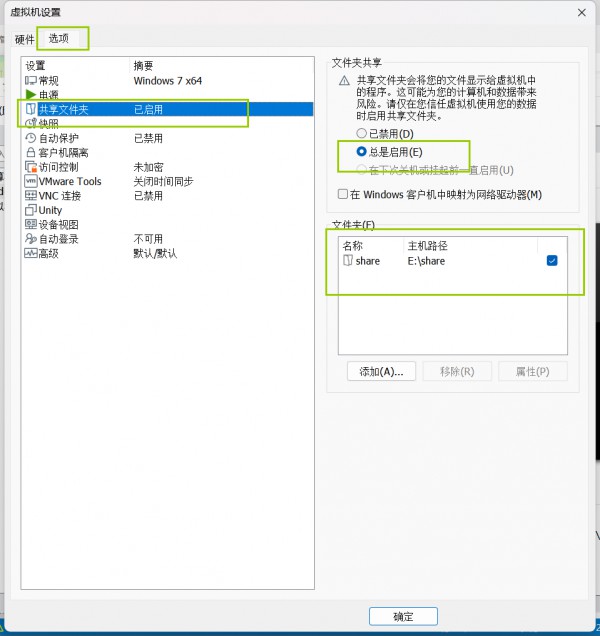
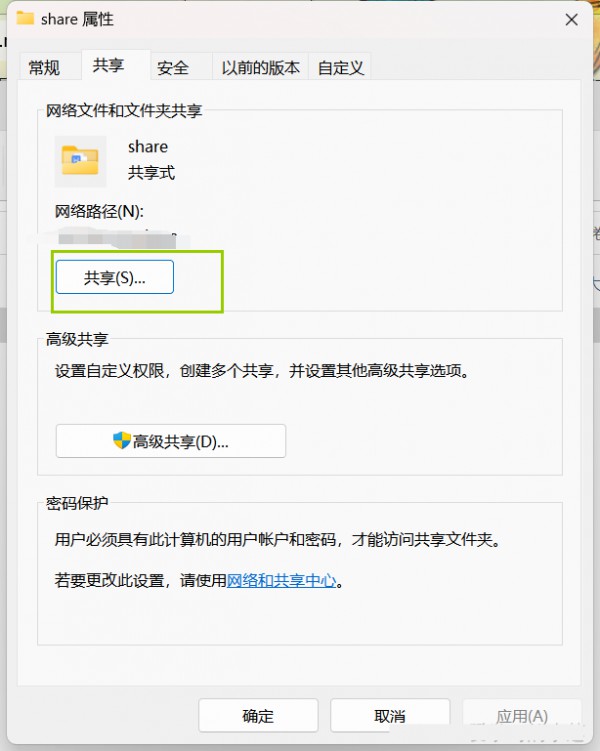
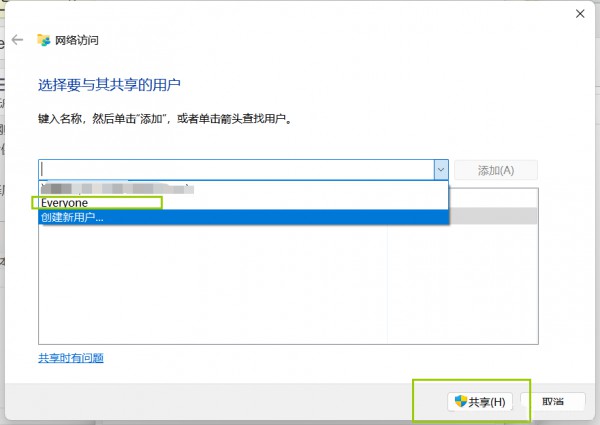
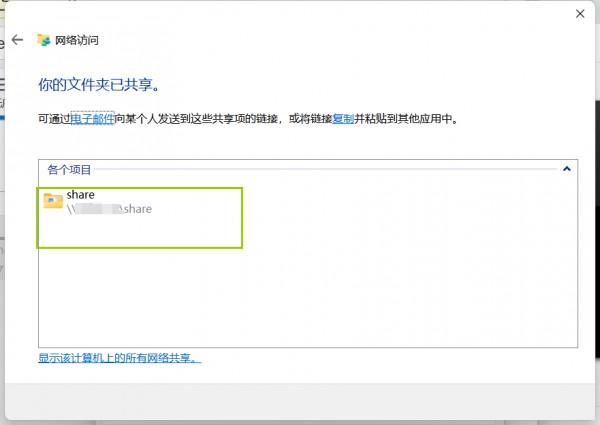
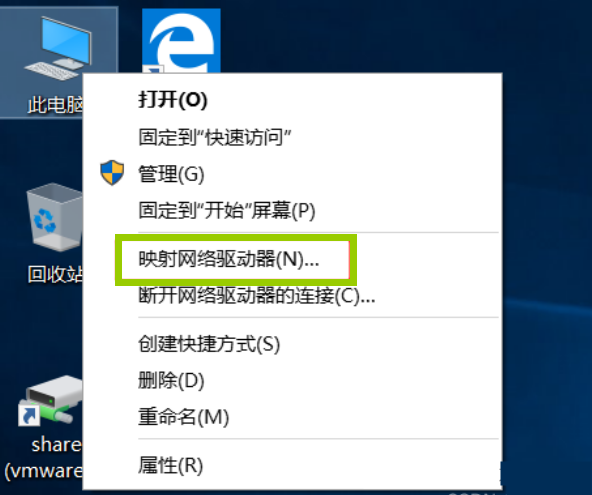
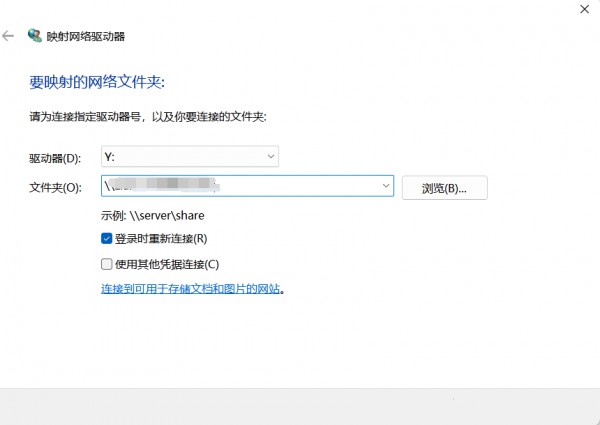
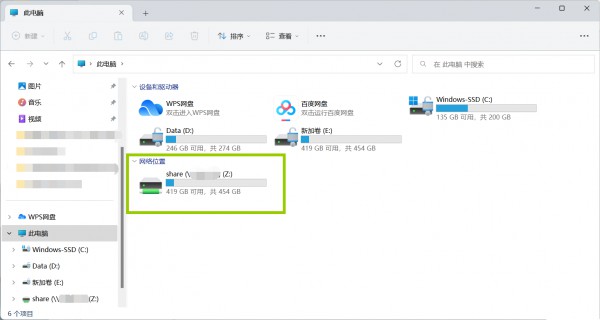
以上がWin11 と VMware 仮想マシン間でファイルを共有するにはどうすればよいですか?の詳細内容です。詳細については、PHP 中国語 Web サイトの他の関連記事を参照してください。